Tìm hiểu cách cài đặt tai nghe trên PC một cách nhanh chóng và hiệu quả. Bài viết chi tiết này hướng dẫn bạn từ A-Z cách kết nối tai nghe có dây, bluetooth và khắc phục các sự cố phổ biến.
Tai nghe là phụ kiện không thể thiếu giúp nâng cao trải nghiệm âm thanh khi làm việc, học tập hay giải trí trên máy tính. Tuy nhiên, nhiều người dùng vẫn gặp khó khăn trong việc cài đặt tai nghe trên PC, đặc biệt khi cần xử lý các vấn đề về kết nối hoặc chất lượng âm thanh.
Nếu bạn đang tìm kiếm một hướng dẫn cài đặt tai nghe trên PC nhanh chóng và dễ hiểu, bài viết này chính là dành cho bạn. Hãy cùng khám phá cách thực hiện chỉ trong “một nốt nhạc”.
Hướng dẫn cài đặt tai nghe trên PC trong 1 nốt nhạc
Kiểm tra tai nghe và cổng kết nối trên PC
Trước khi cài đặt tai nghe trên PC, bạn cần xác định loại tai nghe mà bạn đang sử dụng và kiểm tra xem PC của bạn hỗ trợ cổng kết nối nào. Các loại tai nghe phổ biến hiện nay bao gồm:
- Tai nghe có dây: Loại tai nghe này thường sử dụng jack cắm 3.5mm hoặc cổng USB. Jack 3.5mm phù hợp với hầu hết các dòng máy tính hiện nay, trong khi tai nghe USB thường được thiết kế cho các sản phẩm chuyên dụng như tai nghe gaming.
- Tai nghe bluetooth: Đây là loại tai nghe không dây hiện đại, cần kết nối qua bluetooth. Nếu PC của bạn không tích hợp bluetooth, bạn có thể sử dụng bộ chuyển đổi USB bluetooth để hỗ trợ tính năng này.
Hãy đảm bảo rằng tai nghe của bạn đang trong tình trạng hoạt động tốt. Bạn có thể kiểm tra bằng cách sử dụng trên các thiết bị khác như điện thoại hoặc máy tính bảng.

Cách cài đặt tai nghe có dây trên PC
Bước 1: Kết nối tai nghe với PC
Đầu tiên, hãy tìm cổng kết nối phù hợp trên PC của bạn. Thông thường, jack cắm 3.5mm sẽ được gắn vào cổng âm thanh có màu xanh lá cây, nằm ở mặt trước hoặc mặt sau của máy tính. Nếu tai nghe của bạn có cổng USB, chỉ cần cắm vào bất kỳ cổng USB nào trên máy tính.
Đảm bảo rằng dây tai nghe không bị gãy hoặc lỏng lẻo. Điều này sẽ giúp tránh các vấn đề như âm thanh không ổn định hoặc bị rè.
Bước 2: Kiểm tra nhận diện thiết bị
Sau khi kết nối, PC của bạn sẽ tự động nhận diện tai nghe. Bạn có thể kiểm tra bằng cách nhấn chuột phải vào biểu tượng loa ở góc dưới bên phải màn hình, chọn “Sounds” (Âm thanh). Trong tab “Playback” (Phát lại), bạn sẽ thấy tên của tai nghe xuất hiện trong danh sách thiết bị.
Nếu tai nghe không xuất hiện, hãy thử rút ra và cắm lại hoặc kiểm tra xem driver âm thanh đã được cài đặt đầy đủ chưa.
Bước 3: Cài đặt tai nghe làm thiết bị mặc định
Để đảm bảo âm thanh phát ra từ tai nghe, bạn cần đặt nó làm thiết bị mặc định. Trong tab “Playback”, chọn tên tai nghe, nhấn “Set Default” (Đặt làm mặc định) và bấm “OK” để lưu cài đặt.
Bước 4: Kiểm tra âm thanh
Sau khi hoàn tất cài đặt tai nghe trên PC, hãy thử mở một video, bài hát hoặc trò chơi để kiểm tra xem âm thanh có phát ra từ tai nghe không. Nếu âm thanh không phát, hãy kiểm tra lại cài đặt âm thanh hoặc thử cắm tai nghe vào cổng khác.
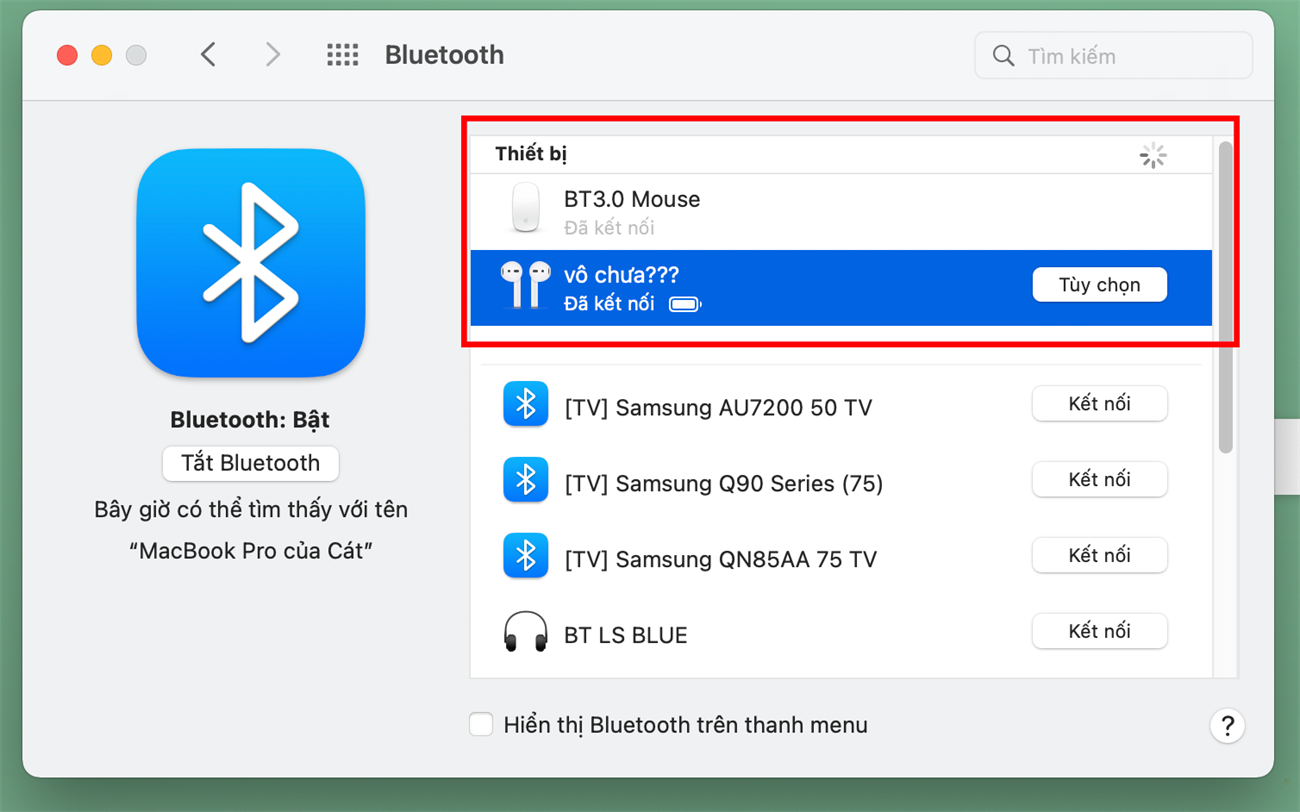
Cách cài đặt tai nghe bluetooth trên PC
Tai nghe bluetooth mang đến sự tiện lợi nhờ thiết kế không dây, nhưng quy trình cài đặt tai nghe trên PC có thể phức tạp hơn một chút so với tai nghe có dây.
Bước 1: Kích hoạt bluetooth trên PC
Trước tiên, bạn cần kiểm tra xem PC của mình có hỗ trợ bluetooth hay không. Nếu không, bạn cần sử dụng bộ chuyển đổi USB bluetooth và cài đặt phần mềm đi kèm.
Để bật bluetooth, bạn vào mục “Settings” (Cài đặt) trên PC, chọn “Devices” (Thiết bị), sau đó bật bluetooth.
Bước 2: Đặt tai nghe vào chế độ ghép nối
Hầu hết các tai nghe bluetooth đều có nút nguồn hoặc nút bluetooth. Bạn cần giữ nút này trong vài giây để kích hoạt chế độ ghép nối. Đèn báo trên tai nghe sẽ nhấp nháy khi sẵn sàng kết nối.
Bước 3: Ghép nối tai nghe với PC
Trên PC, chọn “Add Bluetooth or other device” (Thêm thiết bị bluetooth hoặc thiết bị khác), sau đó chọn “Bluetooth”. Máy tính sẽ quét và hiển thị danh sách các thiết bị khả dụng. Khi tên tai nghe xuất hiện, nhấn vào và chọn “Pair” (Ghép nối).
Bước 4: Thiết lập âm thanh
Sau khi kết nối thành công, bạn cần đặt tai nghe bluetooth làm thiết bị âm thanh chính. Nhấn chuột phải vào biểu tượng loa, chọn “Sounds”, sau đó chọn tai nghe bluetooth trong tab “Playback” và nhấn “Set Default”.
Xử lý các vấn đề thường gặp khi cài đặt tai nghe trên PC
Tai nghe không nhận trên PC
Nếu tai nghe không được nhận diện, hãy kiểm tra xem:
- Cổng kết nối có hoạt động bình thường không.
- Tai nghe có bị hỏng hoặc dây bị đứt không.
- Driver âm thanh trên PC đã được cập nhật đầy đủ chưa. Bạn có thể kiểm tra và cập nhật driver trong “Device Manager” (Quản lý thiết bị).
Âm thanh không phát ra từ tai nghe
Khi âm thanh không phát ra, hãy đảm bảo rằng tai nghe đã được chọn làm thiết bị mặc định trong phần cài đặt âm thanh. Ngoài ra, bạn cũng cần kiểm tra mức âm lượng để chắc chắn rằng tai nghe không bị tắt tiếng.

Tai nghe bluetooth không kết nối được
Nếu tai nghe bluetooth không thể kết nối, hãy kiểm tra xem tai nghe đã được đặt ở chế độ ghép nối chưa. Ngoài ra, hãy thử xóa tai nghe khỏi danh sách thiết bị đã kết nối trên PC và thực hiện kết nối lại từ đầu.
Một số lưu ý khi cài đặt tai nghe trên PC để tối ưu trải nghiệm âm thanh
- Luôn giữ tai nghe và cổng kết nối sạch sẽ để tránh các vấn đề về chất lượng âm thanh.
- Cập nhật thường xuyên driver âm thanh để đảm bảo tương thích với các phiên bản hệ điều hành mới.
- Nếu bạn sử dụng tai nghe bluetooth, hãy đảm bảo rằng khoảng cách giữa tai nghe và PC không quá xa để tránh mất tín hiệu.
Kết luận
Việc cài đặt tai nghe trên PC không hề phức tạp nếu bạn nắm rõ các bước thực hiện. Từ việc kết nối tai nghe có dây đến tai nghe bluetooth, mọi quy trình đều có thể hoàn thành trong “một nốt nhạc” nếu bạn làm đúng cách.
Hy vọng bài viết này đã giúp bạn giải quyết mọi thắc mắc và tận hưởng trọn vẹn trải nghiệm âm thanh trên PC của mình. Nếu bạn gặp bất kỳ khó khăn nào trong quá trình cài đặt, đừng ngần ngại để lại câu hỏi để được hỗ trợ!
Tham khảo thêm các mẹo vặt hữu ích khác tại website: https://www.nguyenkim.com/
